要在PPT中使用图片镜像功能,可以按照以下步骤进行操作:
1. 打开 PowerPoint,并进入你的幻灯片。
2. 选择要进行镜像处理的图像,可以是插入的图片或形状。
3. 使用快捷键 Ctrl + D 进行复制,或右键点击图像并选择复制。
4. 将复制的图像粘贴到同一幻灯片的另一个位置。可以使用快捷键 Ctrl + V 进行粘贴,或右键点击幻灯片并选择粘贴。
5. 在复制的图像上右键点击,并选择“格式形状”(或“格式图片”)选项。
6. 在“格式形状”(或“格式图片”)选项卡中,选择“效果选项”(或“效果”)。
7. 在效果选项中,选择“翻转”或“翻转和旋转”。这个选项的位置可能会有所不同,具体取决于你使用的 PowerPoint 版本。
8. 在翻转选项中,选择“水平翻转”或“垂直翻转”,以根据你的需要进行图像镜像。
9. 完成上述步骤后,你将会看到图像已经被镜像处理。
请注意,具体的菜单和选项名称可能会因不同版本的 PowerPoint 而有所差异。但是,以上步骤应该适用于大多数 PowerPoint 版本。
希望这能帮助你进行图像镜像处理。
在制作ppt的时候,有时候需要一些特殊的效果,没必要在打开ps制作,ppt中也可以制作镜像,怎么才能在ppt中使用图片镜像功能呢?更多下载请点击ppt家园。
ppt模板文章推荐:
PPT怎么设计简笔画效果的礼物盒
怎么将PPT图片转为手绘效果
PPT怎么制作满天繁星效果
1、运行PowerPoint,插入一张图片
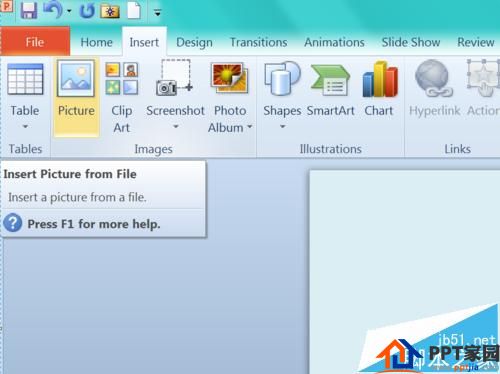
2、将插入的图片放置到左边
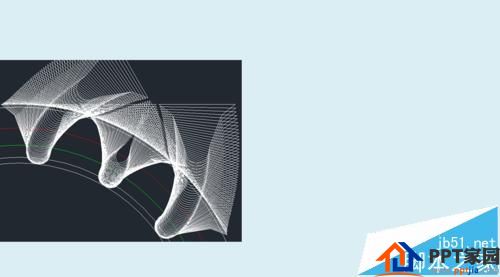
3、复制一张图片,放到其右边
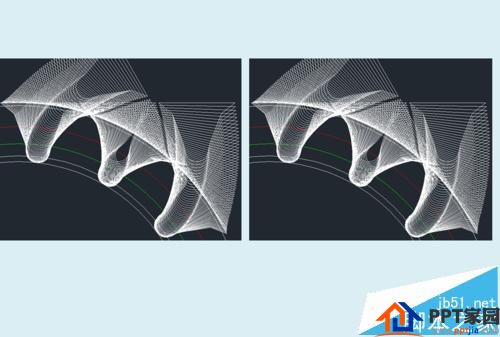
4、选择“Format”选项卡中的“Rotate”图标下的选项
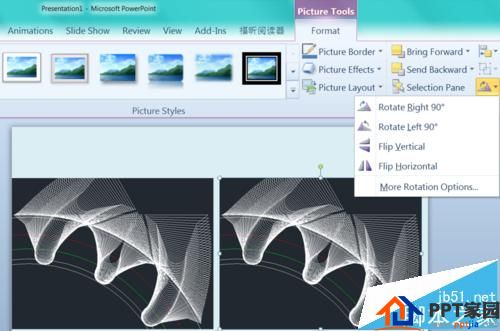
5、选择“Flip Horizontal”,即可完成水平镜像

文章为用户上传,仅供非商业浏览。发布者:Lomu,转转请注明出处: https://www.daogebangong.com/fr/articles/detail/How%20ppt%20makes%20image%20mirror.html
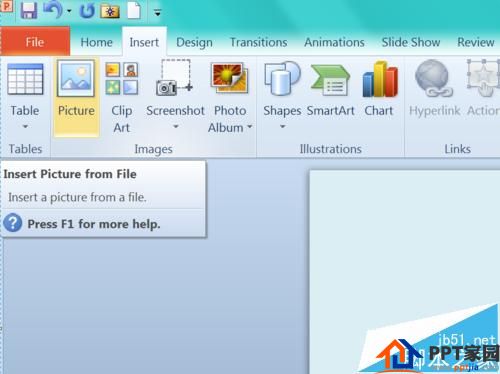
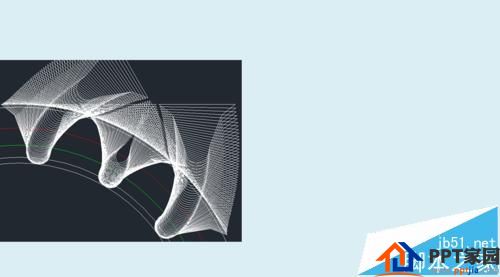
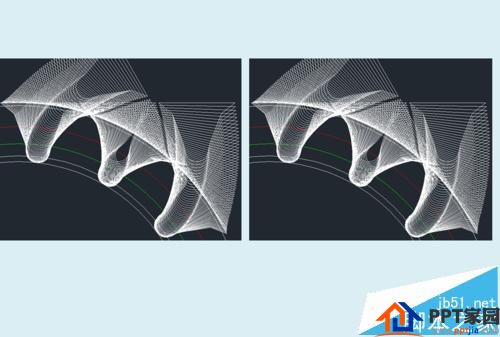
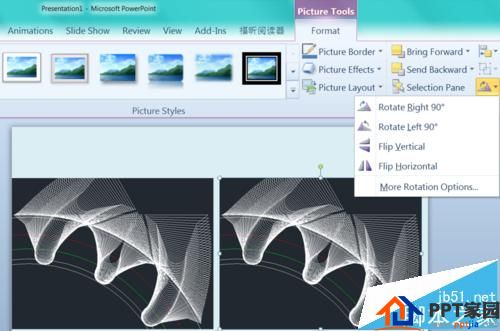


 支付宝扫一扫
支付宝扫一扫 
评论列表(196条)
测试